iPhoneのiOSアップデートの手順を解説!できないときの対処法も紹介

iPhoneのiOSアップデートを実施することで、セキュリティの強化や新機能の追加、不具合の改善など、さまざまなメリットがあります。
iOSアップデートは、手動でのアップデートや、自動アップデートの設定で実行が可能です。今回は、iPhoneをアップデートする手順やできないときの対処法を解説するので、ぜひ参考にしてください。
iOSのアップデートとは

iOSのソフトウェアアップデートとは、iPhoneを動かすうえで重要な役割を担うiOSという基本ソフトウェアをアップデートすることです。
iOSのアップデートでは、新機能の追加やセキュリティ強化のほか、以前から報告されている不具合の修正も行われます。
アップデートをせずに放置すると、新機能が使えないだけでなく、セキュリティ面でも危険となる可能性があります。
iOSアップデートの種類
iOSアップデートには、大きく以下の2種類があります。
・メジャーアップデート(iOS 18、iOS 17など、バージョン番号の整数が変わるもの)
・マイナーアップデート(iOS 18.0.1、iOS 17.7など、バージョン番号の小数点以下が変わるもの)
メジャーアップデートは、新機能の追加や、操作画面の一部変更(ユーザインターフェイスの変更)などを含む大幅なアップデートで、例年9月に配信が開始されています。メジャーアップデートは「アップグレード」とも呼ばれます。
iOSのメジャーアップデートの対象となる機種は、ルールとして公表されているわけではありませんが、かなり古い機種までアップデートの対象となります。たとえば、2024年にリリースされたiOS 18へのアップデートは、2018年に発売されたiPhone XS/XRまでもが対象となっています。
一方、マイナーアップデートは、セキュリティ強化などを目的とするもので、大きな機能の追加はありません。メジャーアップデートと比較すると頻繁に実施されます。
iOSアップデートはいつごろ配信されている?
2020年以降のiOSのメジャーアップデートは、以下の時期に配信開始されています。(日付は米国でのもの)
・iOS 18:2024年9月16日に配信開始
・iOS 17:2023年9月18日に配信開始
・iOS 16:2022年9月12日に配信開始
・iOS 15:2021年9月20日に配信開始
・iOS 14:2020年9月16日に配信開始
今後のアップデートについては執筆時点で未定となりますが、過去10年以上は毎年9月にメジャーアップデートが配信開始されています。
iOSアップデートの確認方法
手持ちのiPhoneに適用できるアップデートの有無を確認するには、「設定」>「一般」>「ソフトウェアアップデート」の順にタップして、現在のバージョンや最新のアップデート情報を表示します。
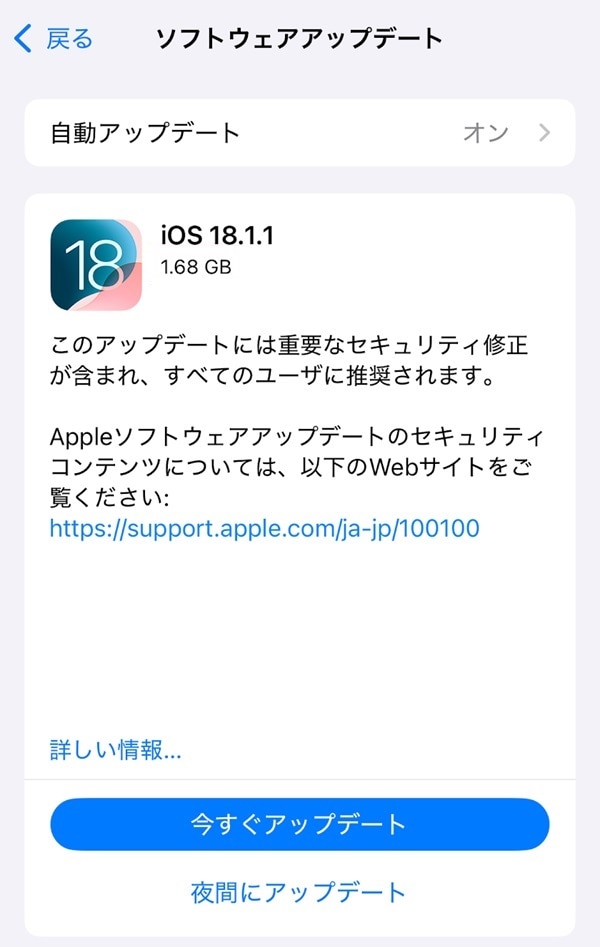
iOSのアップデートの前にしておきたい5つの準備

iOSのアップデート中に予期しない問題が発生してしまうと、データが消失してしまう可能性があるため、iPhoneに保存されているデータを事前に保護しておくなどの準備が必要です。
1)iCloudやパソコンなどにデータのバックアップを取っておく
iOSのアップデートが原因でバッテリーが早く消耗してしまう不具合や、利用できるWi-Fi®が検出されない不具合など、まれに問題が生じる場合があります。
問題のあるiOSのアップデートを適用してしまった場合でも、iPhoneをリセットしてアップデート前の状態に戻せるように、バックアップを取っておきましょう。
2)iPhoneの空き容量を作っておく
新機能を多数追加するような大規模なアップデートでは5GB~8GB程度、不具合修正などの小規模なアップデートでは数百MB~1GB程度の空き容量が必要になります。
ただし、具体的に必要な空き容量は状況によって異なり、さらに多くの空き容量が必要になる場合もあります。作業に対して空き容量が少ない場合はそのようにメッセージが表示されるので、よく読んでから操作してください。
アップデートを行う前に不要な写真・動画やアプリを削除して、空き容量を作っておきましょう。
直近のアップデートのファイルサイズは、「設定」>「一般」>「ソフトウェアアップデート」の順にタップしていくと表示されます。
つまり、このサイズのファイルをダウンロードする必要があります。実行する前に確かめて、使用する回線の使い分けや、実行するタイミングをはかる際の目安にしてください。
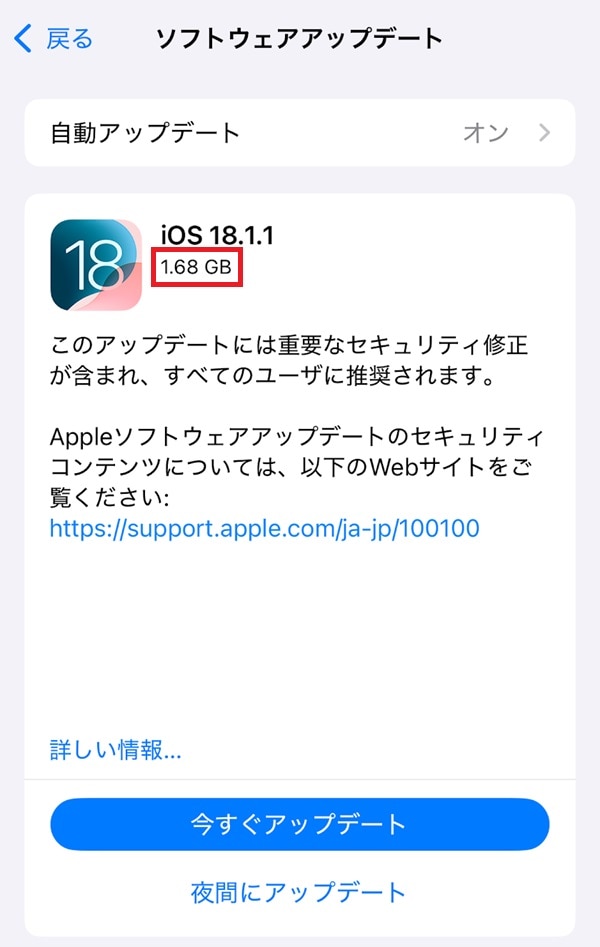
3)Wi-Fiに接続しておく
iOSのアップデートをするには、大容量のデータをダウンロードする必要があります。
データ容量を多く消費するため、手動アップデートをする場合でもなるべくWi-Fiに接続しておきましょう。
4)充電ケーブルを接続したり、無線充電のスタンドに置いたりして、充電状態にしておく
iPhoneのアップデートは、電池が不足しているときに実行しようとすると、メッセージが表示されて実行できません。
電池の残り容量が一定程度あれば実行できますが、もしもアップデート作業の途中で電池が切れてしまうと、最悪の場合はiOSが不正な状態になり、起動しなくなってしまうおそれがあります。
念のため、iPhoneに充電ケーブルを繋いだり、無線充電のスタンドに置いたりして、電池切れを起こさないようにしましょう。
5)しばらく操作しない時間的余裕を作っておく
アップデートには時間がかかります。大規模なアップデートの場合は約1時間、小規模なアップデートでも30分程度かかる場合が多いので、iPhoneを操作できなくても問題ない時間を作っておきましょう。
iOSをアップデートする手順

手動でiOSをアップデートする方法や、自動アップデートを設定する方法を以下で見ていきましょう。
手動でiOSをアップデートする方法
iOSのアップデートをするには、「設定」>「一般」>「ソフトウェアアップデート」を確認し、新しいアップデートがあれば「今すぐアップデート」をタップします。
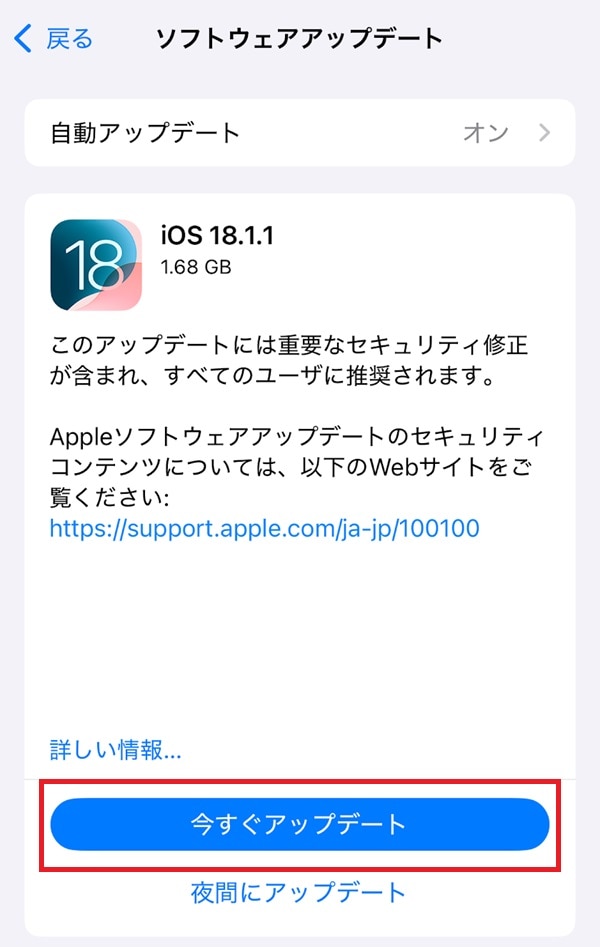
パスコードを入力後に、ダウンロードが実行されます。
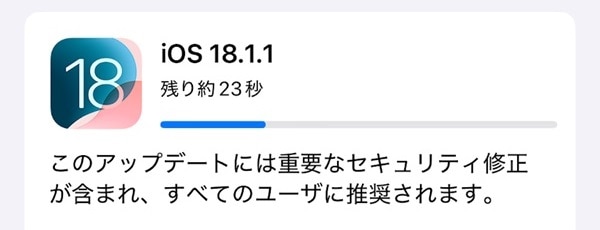
データのダウンロードが終わったら、「今すぐインストール」をタップすると、インストールが始まります。インストールが終わると、自動で再起動を行った後、iOSのアップデートが完了します。
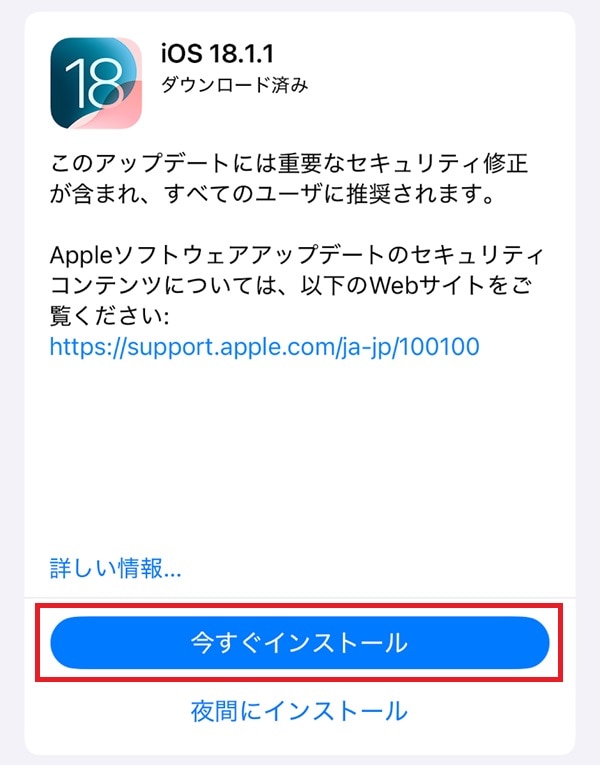
アップデート完了後に「ソフトウェアアップデート」の設定を再度開くと、最新OSであることが表示されます。

自動アップデートを設定する方法
iOSを自動アップデートする設定方法は、次のとおりです。
1.「設定」>「一般」>「ソフトウェアアップデート」>「自動アップデート」の順にタップ
2. 「自動インストール」のカテゴリにある「iOSアップデート」と、「自動ダウンロード」のカテゴリにある「iOSアップデート」の、2つのオプションをオンにする
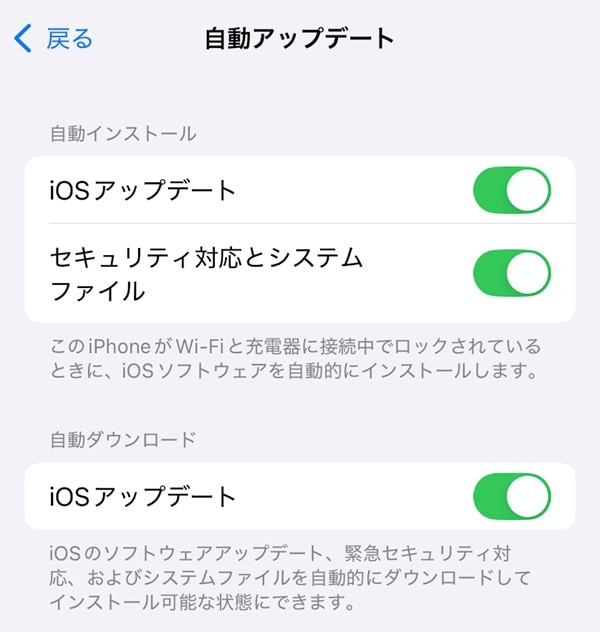
上記の設定をすると、iOSアップデートが提供された際に、iPhoneが充電中でかつWi-Fiに接続されている間にiOSアップデートのダウンロードとインストールが実行されます。
なお「自動アップデート」の画面では、「セキュリティ対応とシステムファイル」という設定項目もあります。こちらはソフトウェアアップデートの合間に配信されるセキュリティに関わる改善点を自動インストールするかどうか設定する項目です。
特に理由がなければ、「セキュリティ対応とシステムファイル」もオンに設定しておきましょう。
iOSアップデートができないときの対処法
iOSアップデートができないときは、いくつかの対処法を試してみると解決できる可能性があります。iOSアップデートができないときの対処法を以下で見ていきましょう。
1)空き容量が不足していないか確認する
iPhoneに十分な空き容量がないと、アップデートに必要なデータがダウンロードできません。なんらかの理由で空き容量を作れない場合は、後述するパソコンを使ったアップデート方法を試しましょう。
なお、空き容量が不足しているときにアップデートを実行しようとすると、一時的にアプリを削除し、アップデート後に再インストールするように提案するメッセージが表示されることがあります。
たしかに、アプリを削除することで空き容量を確保できますが、アプリを再インストールするためには再ダウンロードが必要になります。
そもそも、そのような手順を提案されるほど空き容量が少ないことに変わりはないので、アップデートを確実に実行できないおそれもあります。
そのようなメッセージが表示された場合でも、できるだけ別の方法で対処することをおすすめします。
2)回線を変えてみる
データ通信速度が遅い場合、データのダウンロードに時間がかかることがあります。
携帯電話回線に接続中の場合は、Wi-Fiネットワークに切り替えることで速度が改善できる可能性があるので試してみましょう。
3)エラーが表示される場合はもう一度アップデートを試す
以下のエラーメッセージが表示される場合は、同じネットワークを使ってもう一度アップデートを試してみましょう。
・「アップデートを確認できません。ソフトウェアアップデートの確認中にエラーが起きました」
・「今すぐインストール。このアップデートをインストールするにはネットワーク接続が必要です」
引き続きエラーメッセージが表示される場合は、以下の方法も試してみてください。
・別のWi-Fiネットワークに切り替えてアップデートを実行する
・パソコンを使ってアップデートを実行する(記事の後半で詳しく紹介します)
4)フリーズした場合はパソコンからのアップデートなどを試す
iPhone が途中で動かなくなる場合は、以下の手順でiOSをアップデートします。
1.iPhoneをパソコンに接続
2. Macの場合は「Finder」、Windowsの場合は「iTunes」を使って、iPhoneを選択
3.音量を上げるボタンを押してすぐに放す
4.音量を下げるボタンを押してすぐに放す
5.iPhoneにリカバリモードの画面が表示されるまでサイドボタンを押し続ける
6.パソコンに「復元」「アップデート」の選択肢が表示されたら「アップデート」を選択
15分経過すると、自動的にリカバリモードが終了します。その場合は、上記の「2」以降の手順を繰り返します。
また、そもそも画面が真っ暗でなにも表示されない場合は、以下の手順で強制再起動を実行してみてください。
1.音量を上げるボタンを押してすぐに放す
2.音量を下げるボタンを押してすぐに放す
3.サイドボタンを Apple ロゴが表示されるまで押し続ける
5)アップデートを削除して再度ダウンロードする
上記の方法を試して解決できない場合は、アップデートを削除して再びダウンロードを行いましょう。以下の手順で、再度ダウンロードを行うことができます。
1.「設定」>「一般」>「iPhoneストレージ」の順にタップ
2.アプリのリストの中から「アップデート」をタップ
3.「アップデートを削除」をタップ
4.「設定」>「一般」>「ソフトウェアアップデート」から再度アップデートを実行
パソコンからiOSをアップデートする方法
iPhoneのiOSはパソコンからアップデートを実行することも可能です。iPhoneの空き容量をどうしても確保できない場合は、こちらの方法で対応できます。
Windows、Macのそれぞれについて、手順を詳しく見ていきましょう。
Windowsの場合
Windowsの場合は以下の手順でアップデートを実行できます。
1.iPhoneをパソコンに接続して、iTunesを起動
2.iTunesでiPhoneのアイコンをクリック
3.サイドバーで「概要」が選択されていることを確認
4.「アップデートの確認」をクリック
5. 以後は画面表示に従ってアップデートを実行
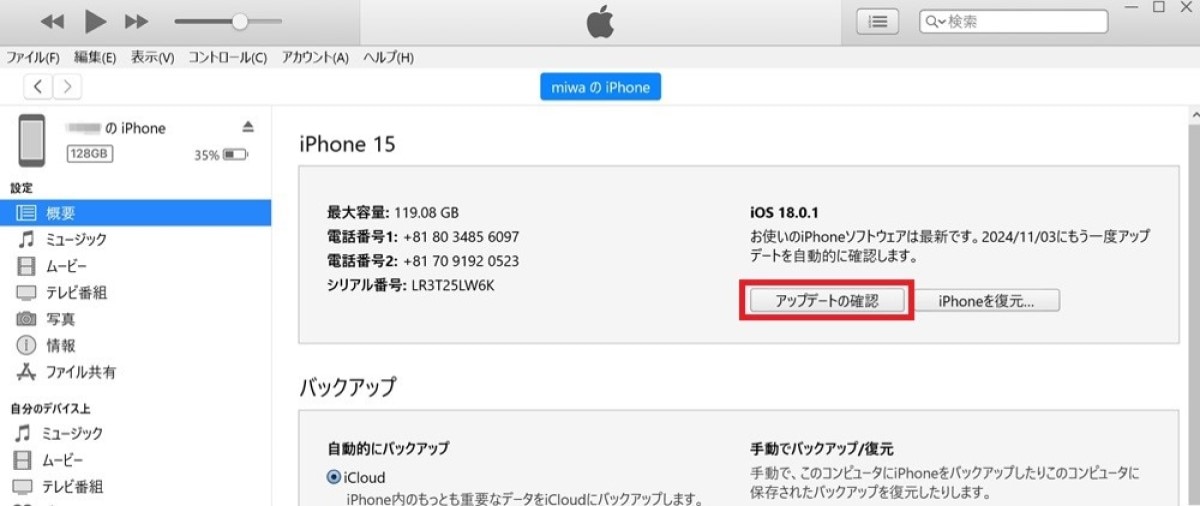
Macの場合
Macの場合は、以下の手順でアップデートを実行できます。
1.iPhoneをMacに接続して、Finderへ切り替え
2. FinderでiPhoneを選択
3. 「一般」>「アップデートを確認」をクリック
4. 「ダウンロードしてアップデート」をクリック
5. パスコードの入力画面が表示された場合は、パスコードを入力
6. 以後は画面表示に従ってアップデートを実行
iPhoneのiOSアップデートに関するよくある質問
iPhoneのiOSアップデートのよくある質問についてまとめています。
最新OS(iOS 18)の対象機種は?
iPhone XS/XR以降の機種がiOS 18に対応しています。具体的には、以下の機種でiOS 18が利用可能です。
・iPhone 16 Pro Max/iPhone 16 Pro/iPhone 16 Plus/iPhone 16
・iPhone 15 Pro Max/iPhone 15 Pro/iPhone 15 Plus/iPhone 15
・iPhone 14 Pro Max/iPhone 14 Pro/iPhone 14 Plus/iPhone 14
・iPhone 13 Pro Max/iPhone 13 Pro/iPhone 13 mini/iPhone 13
・iPhone 12 Pro Max/iPhone 12 Pro/iPhone 12 mini/iPhone 12
・iPhone 11 Pro Max/iPhone 11 Pro/iPhone 11
・iPhone XS Max/iPhone XS/iPhone XR
・iPhone SE(第3世代/第2世代)
Wi-FiなしでもiOSアップデートはできる?
Wi-Fiなしでも、携帯電話回線のモバイルデータ通信でiOSをアップデートすることは可能です。
ただし、iOSアップデートでは、大容量の通信が発生することもあります。特に低容量の料金プランを契約している場合は、Wi-Fiでのアップデートが推奨されます。
iPhoneの最新機能を利用するなら最新機種への買い替えもおすすめ
iOSアップデートは、最新バージョンの配信があれば「設定」>「一般」>「ソフトウェアアップデート」から実行が可能です。アップデートをすることで、セキュリティの強化、新機能の追加、不具合の改善などのメリットがあります。
なお、最新のアップデートに機種が対応していない場合は、機種変更もおすすめです。
楽天モバイル公式Webサイトでは、人気のAndroid™やiPhoneをはじめとした多彩なラインアップを取り揃えています。
目的や予算にぴったりな一台を探してみてはいかがでしょうか。
※楽天モバイルで販売している製品についてはこちらをご確認ください。
楽天モバイルの料金プランでは、データ利用量に合わせて料金が自動的に変わるため、たくさん使う人にもあまり使わない人にもおすすめの料金プランです。
家族割引適用※1で、3GBまでは880円/月(税込968円)、20GB超過後はどれだけ使っても2,880円/月(税込3,168円)とデータ使い放題※2なので、データ容量を心配せず快適な通信をご体験いただけます。
※通話料等別
※1 割引・プログラム適用条件あり。詳細はこちらをご確認ください。
※2 混雑時など公平なサービス提供の為に速度制御する場合あり
ぜひ楽天モバイルをご検討ください。
楽天モバイルは使わなければ勝手に安くなる

※1 楽天モバイル「楽天モバイル通信簿2025Ver/データ収集期間2024年12月16日~12月23日」
※ 掲載内容はプラン名・サービス内容の変更によって、一部内容を修正する可能性がございます。
- この記事の情報は掲載開始日時点のものとなります。
- 掲載内容は予告なく変更されることがありますのでご了承ください。

モバイルバッテリーを回収してくれる店舗はある?処分する方法を紹介

読めない漢字をスマホで調べる方法3つをわかりやすく紹介







